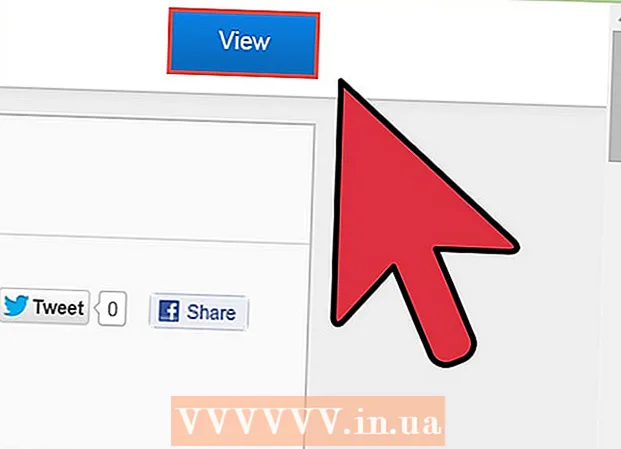Avtor:
John Pratt
Datum Ustvarjanja:
10 Februarjem 2021
Datum Posodobitve:
2 Julij. 2024

Vsebina
- Stopati
- 1. del od 3: Preverite, ali so na voljo posodobitve
- 2. del od 3: Vklop samodejnih posodobitev
- 3. del od 3: Prilagodite vrstni red prenosa za posodobitve (iOS 10)
Aplikacije za iPad se pogosto posodabljajo. Namestitev najnovejših različic zagotavlja najboljšo zmogljivost in največ možnosti. Prenesite posodobitve za svoje aplikacije iz trgovine App Store ali vklopite samodejne posodobitve za iPad.
Stopati
1. del od 3: Preverite, ali so na voljo posodobitve
 Povežite svoj iPad z brezžičnim omrežjem. Če želite preveriti in prenesti posodobitve, morate biti povezani v internet. Svoje mobilne podatke lahko uporabite tudi za prenos posodobitev, vendar to zahteva veliko podatkov, zato takoj dosežete svojo omejitev.
Povežite svoj iPad z brezžičnim omrežjem. Če želite preveriti in prenesti posodobitve, morate biti povezani v internet. Svoje mobilne podatke lahko uporabite tudi za prenos posodobitev, vendar to zahteva veliko podatkov, zato takoj dosežete svojo omejitev. - V aplikaciji za nastavitve pojdite na »Wifi«. Tu boste našli razpoložljiva omrežja WiFi in se povezali.
 Odprite App Store. Ta aplikacija je na enem od vaših začetnih zaslonov ali v mapi »Pripomočki«.
Odprite App Store. Ta aplikacija je na enem od vaših začetnih zaslonov ali v mapi »Pripomočki«.  Kliknite zavihek "Posodobitve". Ta se nahaja v spodnjem desnem kotu zaslona. Ta zavihek ima številko, ki označuje število razpoložljivih posodobitev.
Kliknite zavihek "Posodobitve". Ta se nahaja v spodnjem desnem kotu zaslona. Ta zavihek ima številko, ki označuje število razpoložljivih posodobitev.  Kliknite »Posodobi« poleg aplikacije, da začnete prenos. Zadevna aplikacija bo navedena v vrstici s posodobitvami. So posodobljeni s številnimi hkrati.
Kliknite »Posodobi« poleg aplikacije, da začnete prenos. Zadevna aplikacija bo navedena v vrstici s posodobitvami. So posodobljeni s številnimi hkrati.  Kliknite »Posodobi vse«, da prenesete vse razpoložljive posodobitve. Ta gumb lahko vidite v zgornjem desnem kotu zaslona. Navede vse razpoložljive posodobitve za obdelavo.
Kliknite »Posodobi vse«, da prenesete vse razpoložljive posodobitve. Ta gumb lahko vidite v zgornjem desnem kotu zaslona. Navede vse razpoložljive posodobitve za obdelavo.  Počakajte, da se aplikacija posodobi. Ikona aplikacije na začetnem zaslonu bo med prenosom postala siva. Na ikoni vidite indikator, ki prikazuje stanje vaše posodobitve. Ko indikator izgine, se ikona vrne v normalno barvo. Posodobitev je zdaj nameščena in aplikacijo lahko znova uporabljate.
Počakajte, da se aplikacija posodobi. Ikona aplikacije na začetnem zaslonu bo med prenosom postala siva. Na ikoni vidite indikator, ki prikazuje stanje vaše posodobitve. Ko indikator izgine, se ikona vrne v normalno barvo. Posodobitev je zdaj nameščena in aplikacijo lahko znova uporabljate.  Če posodobitev ne uspe, poskusite znova. Funkcija »Posodobi vse« ne deluje vedno pravilno, zato nekatere aplikacije znova prikažejo gumb »Posodobi vse«. Ponovno kliknite »Posodobi vse« ali ločene gumbe »Posodobi«.
Če posodobitev ne uspe, poskusite znova. Funkcija »Posodobi vse« ne deluje vedno pravilno, zato nekatere aplikacije znova prikažejo gumb »Posodobi vse«. Ponovno kliknite »Posodobi vse« ali ločene gumbe »Posodobi«.  Odpravite težave s posodobitvami. Če se vaše aplikacije ne posodabljajo pravilno, lahko poskusite nekaj stvari:
Odpravite težave s posodobitvami. Če se vaše aplikacije ne posodabljajo pravilno, lahko poskusite nekaj stvari: - Dvokliknite gumb Domov, da odprete App Changer. Povlecite navzgor po oknu App Store, da zaprete aplikacijo. Vrnite se na začetni zaslon in znova odprite App Store. Poskusite znova posodobiti.
- Znova zaženite iPad. Pritisnite in držite gumb za vklop, dokler se na zaslonu ne prikaže drsnik. Drsnik pomaknite s prstom in počakajte, da se iPad izklopi. Nato ga znova vklopite in poskusite znova namestiti svoje prenose.
- "Trda ponastavitev" za vaš iPad. Če posodobitve še vedno ne uspejo, iPad ponastavite. To bo izpraznilo predpomnilnik. Hkrati držite gumb za vklop in gumb za dom, dokler se naprava ne izklopi. Držite gumbe, dokler se ne prikaže logotip Apple. Ko se iPad popolnoma znova zažene, lahko poskusite znova namestiti prenose iz trgovine App Store.
2. del od 3: Vklop samodejnih posodobitev
 Odprite aplikacijo Nastavitve. Tu vklopite samodejne posodobitve aplikacij. Posodobitve se samodejno prenesejo in namestijo vsakič, ko je na voljo nova posodobitev.
Odprite aplikacijo Nastavitve. Tu vklopite samodejne posodobitve aplikacij. Posodobitve se samodejno prenesejo in namestijo vsakič, ko je na voljo nova posodobitev. - Samodejne posodobitve se ne izvajajo, ko je naprava v načinu varčevanja z energijo.
 Izberite iTunes Store in App Store. To možnost najdete približno na polovici menija.
Izberite iTunes Store in App Store. To možnost najdete približno na polovici menija.  Vklopite "Posodobitve". S tem boste prenesli in namestili vse razpoložljive posodobitve. Vaš iPad mora biti za to povezan z omrežjem WiFi.
Vklopite "Posodobitve". S tem boste prenesli in namestili vse razpoložljive posodobitve. Vaš iPad mora biti za to povezan z omrežjem WiFi.  Vstavite napravo na polnilnik. Vaš iPad samodejno prenese in namesti vse razpoložljive posodobitve, ko je povezan z Wi-Fi in polnilnikom.
Vstavite napravo na polnilnik. Vaš iPad samodejno prenese in namesti vse razpoložljive posodobitve, ko je povezan z Wi-Fi in polnilnikom.
3. del od 3: Prilagodite vrstni red prenosa za posodobitve (iOS 10)
 S svinčnikom iPad prisilite namestitev čakajoče aplikacije. 3D Touch deluje samo na iPadu z iOS 10 in s iPad Pencilom. S svinčnikom iPad trdno kliknite na aplikacijo, ki čaka na prenos.
S svinčnikom iPad prisilite namestitev čakajoče aplikacije. 3D Touch deluje samo na iPadu z iOS 10 in s iPad Pencilom. S svinčnikom iPad trdno kliknite na aplikacijo, ki čaka na prenos.  V meniju, ki se prikaže, izberite "Prioritize Downloading". S tem je aplikacija na naslednjem mestu v vrstici za obdelavo prenosov. To je takoj za aplikacijo, ki se trenutno izvaja.
V meniju, ki se prikaže, izberite "Prioritize Downloading". S tem je aplikacija na naslednjem mestu v vrstici za obdelavo prenosov. To je takoj za aplikacijo, ki se trenutno izvaja.  Počakajte, da se aplikacija prenese. Prenos se bo začel takoj po končani aplikaciji, ki se trenutno posodablja.
Počakajte, da se aplikacija prenese. Prenos se bo začel takoj po končani aplikaciji, ki se trenutno posodablja.